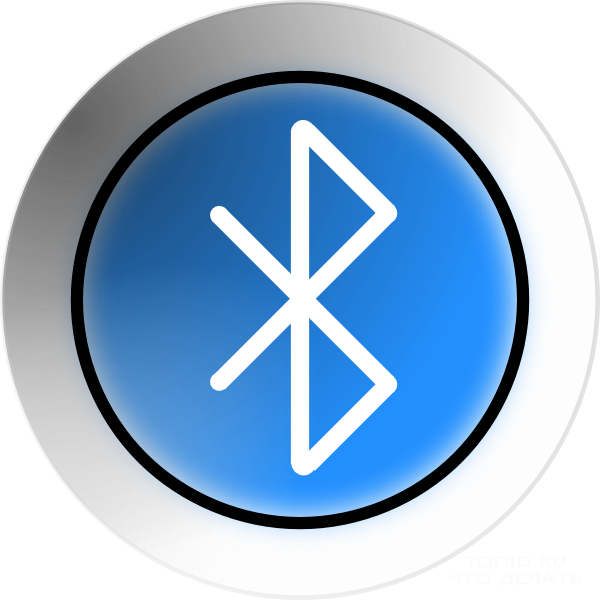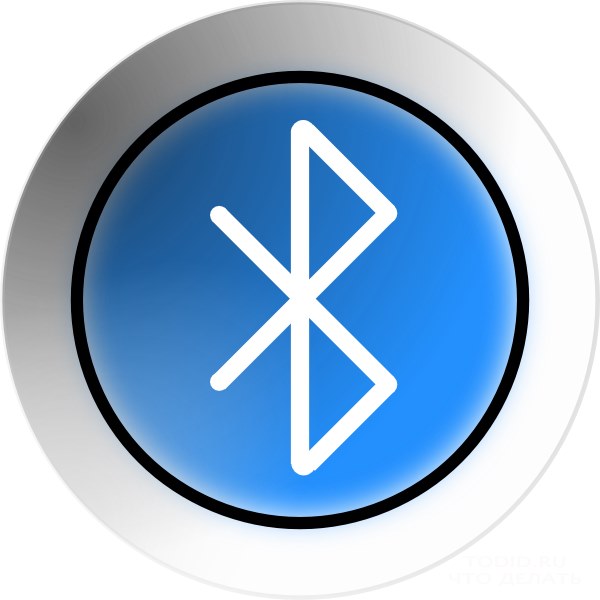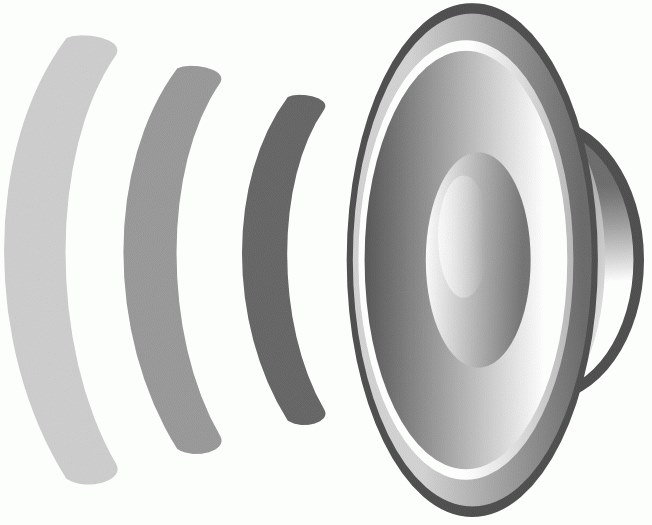Gyakran dolgozik a számítógépen a sötétben? LED-ek a kulcs alatt - ez az, amire szüksége van

A mai napig a háttérvilágítás a laptop billentyűzetsok meghatározó tényező a készülék megvásárlásakor. Végül is ez a hasznos és kényelmes funkció a munka és szabadidő rajongói számára éjszaka vagy rossz megvilágításban. De kevés felhasználó tudja, hogyan kapcsolja be a billentyűzet háttérvilágítását a laptopon, és mit tehet, ha ez a modell nem.
A billentyűzet háttérvilágításának beállítása laptopon
Érdemes megjegyezni, hogy számos módon lehetE hasznos funkció beillesztése. A gyártótól és az eszköz sajátos típusától függően különbségek vannak. Ne felejtsük el, hogy a legtöbb költségvetési modelleknek nincs ilyen hasznos funkciójuk, de ne lustassanak újra ellenőrizni.
A háttérvilágítás is lehetségesmagad: minden részletet szaküzletekben lehet megvásárolni. És akkor szükséged van néhány egyszerű műveletre. Vagy megrendelhet egy hasonló eszközt egy online áruházban - nem fog sok pénzt fizetni.

A billentyűzet háttérvilágításának bekapcsolása laptopon
Az első lépés annak meghatározása, hogy létezik-e egy függvényháttérvilágítású billentyűzet a laptopon. Ha létezik, az egész folyamat egy speciális billentyűkombinációt kell megnyomnia. Ebben az esetben minden gyártó hozzárendeli saját gombját, de feltétlenül az F1-F12 felső sor gombjai közé tartozik. Rájuk különleges karaktereket lehet megfigyelni, más színben festve (általában kék vagy piros).
A billentyűzet háttérvilágításának bekapcsolásaa laptopot (Acer, HP, Dell, Samsung, MSI és mások) tartsa lenyomva az Fn gombot (a bal alsó sarokban található), és nyomja meg a minden egyes gyártó számára egyedi kiegészítő gombot. A pontos információk megtalálhatók a felhasználói kézikönyvben. Nem szabad megfeledkezni arról, hogy a billentyűparancsokkal történő kísérletezéskor kikapcsolhatja vagy bekapcsolhatja az eszköz egyéb funkcióit (letilthatja a WiFi módot, merülhet le a számítógép alvó üzemmódjába, kapcsolja ki a képernyőt). A változtatásokat a billentyűparancs ismételt megnyomásával törölheti.

Ha biztos benne a funkció elérhetőségében, ésa kívánt kombináció nem tartalmazza azt, akkor győződjön meg róla, hogy az Fn gomb működik (például miután megpróbált egy másik ismert billentyűkombinációt). Ellenőrizze a megfelelő illesztőprogramok elérhetőségét, állítsa be a BIOS-t (Setup Utility - System Configuration - Action Keys Mode - Engedélyezve), próbálja meg aktiválni a gombot az Fn + NumLock kombinálásával.
Mint már írták, a különböző gyártók különböző kombinációkat mutatnak a LED-ek számára (több példát adunk):
Hogyan kapcsolhatja be a lámpát egy HP laptopon - az Fn + F5.
Az ASUS n76v laptop világításának bekapcsolása - a fényerő három szintje van, az Fn + F3 és az Fn + F4.
A Lenovo laptop laptop billentyűzetének bekapcsolása - Fn + Space (szóköz).
Ráadásul ön is megtehetikülső LED-ek. Ehhez mindenre szüksége van az elektronika, a LED, az ellenállás és egy kis idő területén. Érdemes azonban megfontolni, hogy ez a tartozék sokkal könnyebb és biztonságosabb. Elvégre, ha rossz oldalon zárja le az elektromos áramkört, akkor nemcsak a kívánt eredményt érheti el, hanem a számítógép megromlását is veszélyezteti.
Mint látható, a LED-ek -hihetetlenül hasznos és kényelmes eszköz. Ha nem rendelkezik alapértelmezés szerint, akkor bármikor megvásárolhat további felszereléseket, és csatolhatja is a laptophoz. És tanácsunknak köszönhetően könnyedén és gyorsan elvégezheti.